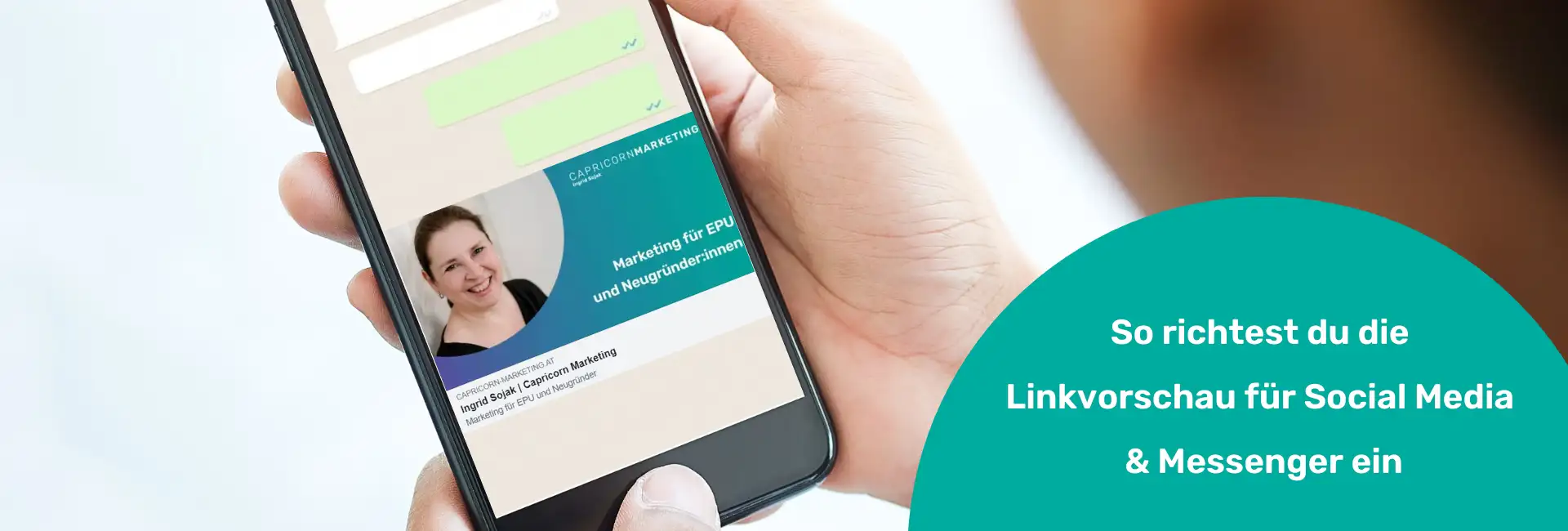
Der erste Eindruck: Linkvorschau einrichten
So erstellst du eine Linkvorschau deiner Webseiten oder Beiträge für Social Media und Messenger Apps. Mit Schritt für Schritt Anleitungen für Wordpress und Wix
Dieses Problem kennst du sicher. Du teilst deine Website oder deinen neuen Blog-Beitrag mit anderen, z.B. auf Facebook, LinkedIn, Threads, Whats app etc., aber in der Linkvorschau erscheint ein leeres Kästchen, ein völlig unsinniger Text oder eine unwichtige Grafik, die du irgendwo auf deiner Website verwendest. Es sieht jedenfalls nicht so aus, wie du es gern hättest.
Diese automatische Linkvorschau für soziale Netzwerke solltest du nicht dem Zufall überlassen – Bild und Text hast du nämlich selbst in der Hand. Ich zeige dir in diesem Blogbeitrag, wie und wo du diese Voransicht für deine Website mit Wordpress oder Wix einrichten oder vorhandene Einstellungen ändern kannst.
Wie sieht so eine Vorschau aus und warum ist sie so wichtig?

Erstens geht es um ein professionelles Erscheinungsbild.
Zweitens muss die Vorschau deine LeserInnen inhaltlich ansprechen und dazu animieren, auf deinen geteilten Link zu klicken. Sonst war ja deine ganze Vorbereitung und Arbeit umsonst.
Und drittens ist die Vorschau auch ein Vertrauensfaktor. In Zeiten von Spam, Phishing & Co ist man bei Links - zurecht - vorsichtig geworden. Nur wenn ich gleich sehe, worum es geht und die Vorschau einen seriösen Eindruck macht, folgt auch ein Klick.
So wie du deine Meta Tags und Meta Description für das optimale Suchergebnis bei Google optimierst, so definierst du über sogenannte Open Graph Tags, wie dein Link beim Teilen angezeigt wird.
Keine Angst, das klingt viel komplizierter als es ist. Ich zeige es dir Schritt für Schritt für Wordpress und Wix.
So richtest du die Linkvorschau mit Wordpress ein
Dafür nützt du ein SEO Plugin für deine Wordpress Website, z.B. Yoast SEO oder Rank Math. Das hast du wahrscheinlich schon in Verwendung, wenn du dich mit Suchmaschinenoptimierung (SEO) beschäftigst oder jemanden damit beauftragt hast.
1) Plugin installieren & aktivieren
Falls du noch kein SEO Plugin hast, dann geh auf "Plugins" und "Neu hinzufügen". Suche nach "SEO Yoast" oder "Rank Math", klick auf "Installieren" und dann auf "Aktivieren".
2) Seite oder Beitrag öffnen
Öffne den Beitrag oder die Seite, für die du die Link-Vorschau einrichten möchtest.
3) Fülle die Open Graph Daten aus
Scroll nach unten zu den SEO Einstellungen. Wechsle vom Tab „SEO“ auf den Tab „Social“. Gib in die Felder "Titel für Social Media" und "Beschreibung für für Social Media " den gewünschten Text ein. Unter "Bild für Social Media“ wählst du dein Vorschaubild aus der Mediathek oder lädst ein neues hoch. Als Format wird 1.200 x 630 px empfohlen. Sei vorsichtig mit Text innerhalb des Bildes, der könnte je nach Darstellung auf verschiedenen Geräten abgeschnitten werden.
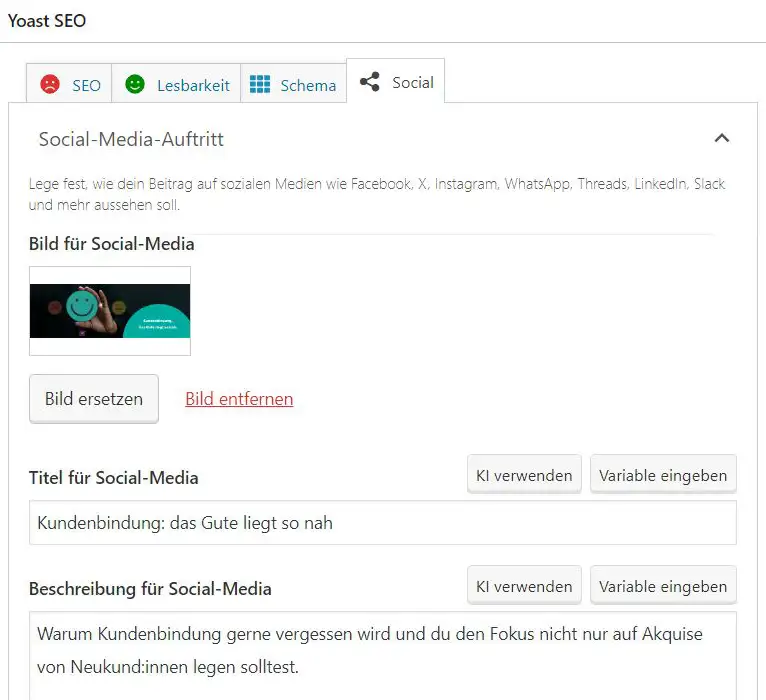
Falls du Yoast SEO Premium verwendest, kannst du bereits jetzt die Vorschau kontrollieren und anpassen (die Premium Version kostet derzeit € 99,- / Jahr und ermöglicht zusätzliche Funktionen wie KI gestützte Texterstellung, 24/7 Support u.ä. – aus meiner Sicht ist sie für EPU und kleine KMU nicht nötig).
4) Seite oder Beitrag aktualisieren oder veröffentlichen
Klicke auf "Aktualisieren", um deine Bearbeitung der Open Graph Tags zu speichern. Falls deine Seite oder dein Beitrag bisher noch im Entwurf-Status war, veröffentlichst du sie damit.
5) Vorschau kontrollieren
Öffne den Facebook (Meta) Debugger, gib die URL der Website ein, die du teilen willst und und klicke auf „Fehlerbehebung“.

Wenn du deine Seite oder deinen Beitrag neu veröffentlicht hast, kommt ein Hinweis, dass diese Seite noch nicht auf Facebook geteilt wurde. In dem Fall drückst du auf „Neue Informationen abrufen“.

Jetzt siehst du ein Vorschaufenster und kannst Bild und Text kontrollieren. Auch wenn du Facebook nicht verwendest, hilft dir das Tool für die meisten anderen sozialen Netzwerke.
Für LinkedIn gibt es eine eigene Vorschau-Kontrolle, nämlich den Post Inspector.
So richtest du die Linkvorschau mit WIX ein
Wenn deine Website nicht mit Wordpress, sondern mit WIX erstellt wurde, gehst du folgendermaßen vor:
Öffne die Seite, die du teilen willst, im Seiten Menü und klicke auf die 3 Punkte. Jetzt wählst du „Teilen auf Social Media“, trägst den Text ein und wählst ein Bild aus oder lädst eines hoch.
Wenn du diese Vorschau nicht befüllst, wird wahllos ein anderes Bild bzw. Bildausschnitt von deiner Website genommen.
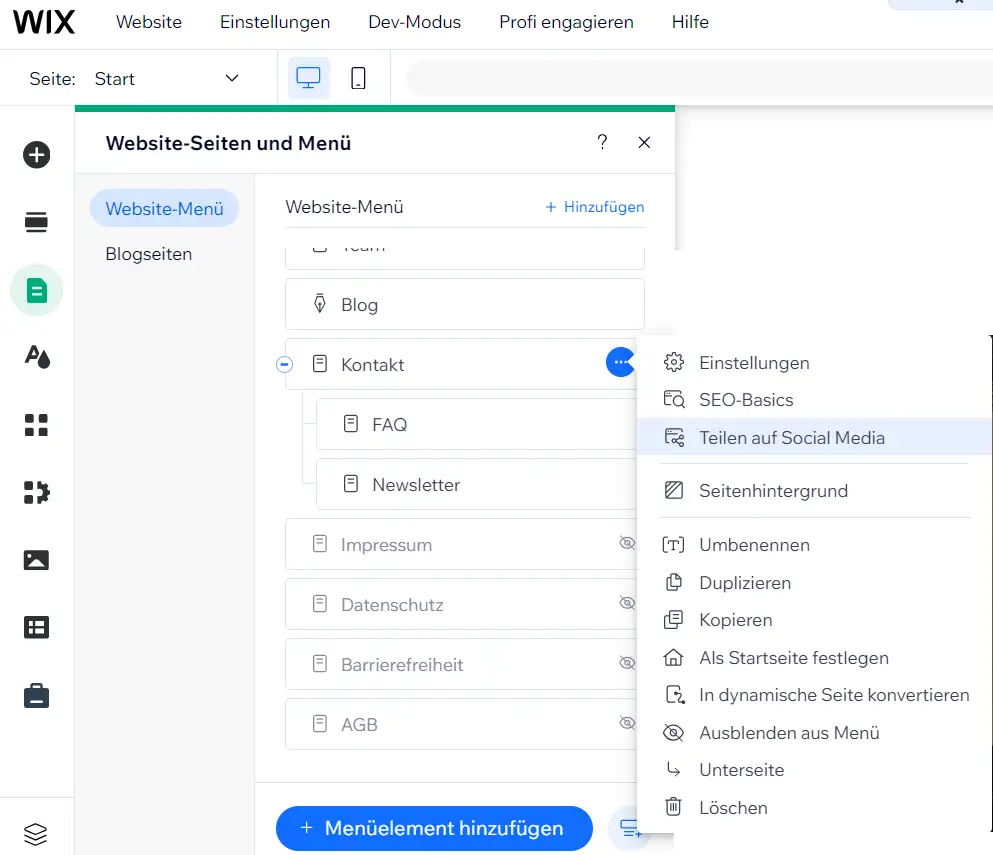
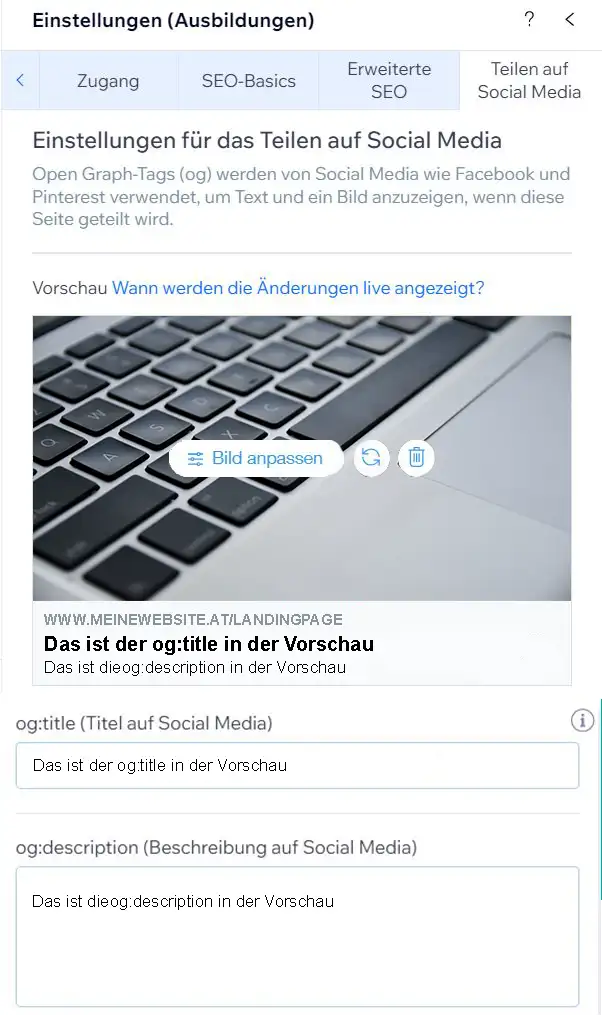
Wenn du ein anderes CMS System für deine Website verwendest, frag am besten deinen Webmaster um Hilfe. Oft müssen die Open Graph Tags direkt im Quelltext eingetragen werden – davon solltest du selbst aber die Finger lassen.
Deine Website verdient eine bessere Vorschau, aber du weißt nicht, wie?
Die richtige Vorschau für deine Beiträge ist ein wichtiger Bestandteil deines Social Media Marketings und weit mehr als nur ein Tüpfelchen auf dem i. Ich helfe dir gern dabei.